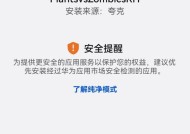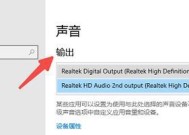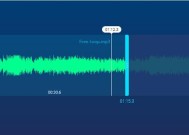玩游戏时电脑声音设置方法是什么?
- 网络技巧
- 2025-03-13
- 14
- 更新:2025-03-12 17:52:41
在享受游戏的沉浸式体验时,音效起着至关重要的作用。清晰的对话,震撼的背景音乐和逼真的声效,都能够极大地增强游戏的吸引力。然而,不少玩家在享受游戏时会遇到声音设置问题,这可能会降低游戏体验。下面,我们就来详细探讨如何正确设置电脑的声音,以便于在进行游戏时获得最佳的音频效果。

一、声音输出设备的选择与优化
选择声音输出设备
确保你需要使用的扬声器或者耳机已经与电脑正确连接,并被电脑识别。如果存在多个音频设备,你可能需要手动选择哪一个作为默认音频输出设备:
1.在Windows系统中,右键点击屏幕右下角的声音图标。
2.在弹出的菜单中选择“播放设备”。
3.点击“扬声器”旁边的“设为默认”按钮,然后确认保存。
调整音频设备设置
有时,为了优化声音输出,可能需要对选定设备进行一些额外的调整:
1.在“播放设备”窗口中,双击扬声器或耳机图标。
2.进入到“级别”选项卡,调整音量滑块,确保音量不会过大或过小。
3.在“增强”选项卡中,可以尝试开启均衡器或者音频增强方式。

二、游戏中声音设置的精细调整
进入游戏的声音设置
多数现代游戏都提供内置的声音设置选项,允许玩家根据自己的需求进行音频自定义:
1.进入游戏主菜单。
2.寻找“设置”、“音频”或者类似选项。
3.调整诸如“主音量”、“音效音量”、“音乐音量”等。
调整音频级别
为了达到最佳游戏体验,可以按照以下步骤细微调整游戏中的音频级别:
1.调节主音量,以适应游戏和系统的需要。
2.对于重要的声音元素,如脚步声,可以在“音效”部分增加其音量。
3.减少背景音乐音量,防止其对战斗相关音效造成干扰。

三、声音效果高级优化
音效驱动程序的更新
保证你的声卡驱动程序是最新的,这能确保最好的兼容性和声音质量:
1.检查声卡制造商的官方网站。
2.找到适合你的设备型号的最新驱动程序。
3.按照提供的安装指南更新驱动程序。
使用专业音频软件
对于那些想要更深层次音频体验的玩家,使用专业音频软件是一个不错的选择:
1.安装像EqualizerAPO或RazerSurround这样的专业音频选项软件。
2.在软件中创建自定义的音效配置文件。
调整系统声音设置
Windows系统本身也有一系列可调整的声音选项:
1.打开控制面板,进入“硬件和声音”下的“声音”设置。
2.在“通信”选项中,设置当检测到计算机接入扬声器或者耳机时的操作。
注意事项与常见问题解答
注意事项
确保检查所有连接线和无线耳机/扬声器的电量。
如果是外接音频接口,确保音频接口和电脑的连接稳定,且驱动程序已更新。
常见问题解答
我的游戏声音太小怎么办?确认游戏设置和系统声音设置都已经调整到一个相对较高的水平。
如何解决声音延迟问题?检查声卡驱动程序是否为最新版本,同时检查系统的音频格式设置。
为什么游戏中的声效和音乐听起来不自然?可能需要在Windows和游戏中调整音频增强设置,或者尝试校准音效在不同游戏中的平衡度。
四、结论
通过详细的硬件选择、系统及游戏的精细设置,以及利用高级音频软件的调整,你可以确保在玩游戏时获得最符合个人口味的声音体验。合理的声音配置不仅能够提升游戏乐趣,同时也能够帮助提升玩家在游戏中的表现。通过本文的指导,相信你已经掌握了如何对电脑声音进行设置和优化,进而享受更加真实、沉浸的游戏世界。
上一篇:电脑屏幕出现小块黑屏应如何处理?
下一篇:笔记本电脑藏语下载步骤是什么?